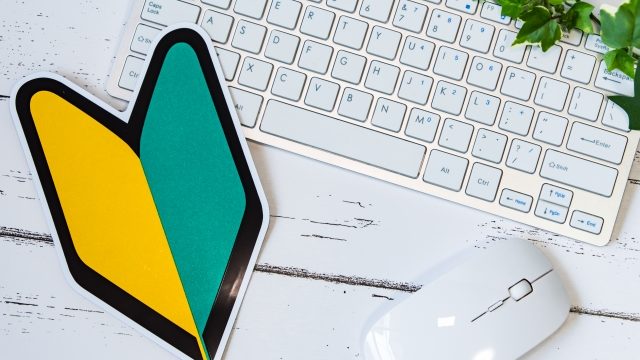最近ワードプレスを触る事に慣れて、作業が楽になってきました。
習うより慣れろとはこの事ですね…。
本当にブログを作り始めの頃ですが、WordPressにログインしようにも、ログイン画面のURLが分からなくなったので、ログイン画面の出し方を説明します。(本当、いろんな場面で躓きました><)
スポンサーリンク
WordPressのログイン画面の出し方
WordPressのログイン画面の出し方は、サイトのURLにwp-login.phpを付け加えます。
サイトのURL+wp-login.php
例えば、このサイトなら、
pandazaitaku.com/wp-login.php
とURLの窓の所に直接入力すると、下記の画面にいきます。
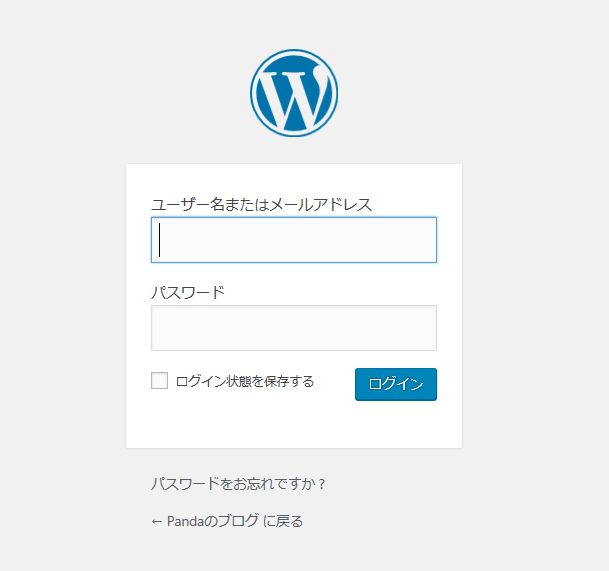
サーバーでWordPressを設定した際の「ユーザー名」「パスワード」を入力してログインしてください。
無事ログインが出来ると、下記のようなWordPressの管理画面に入ります。
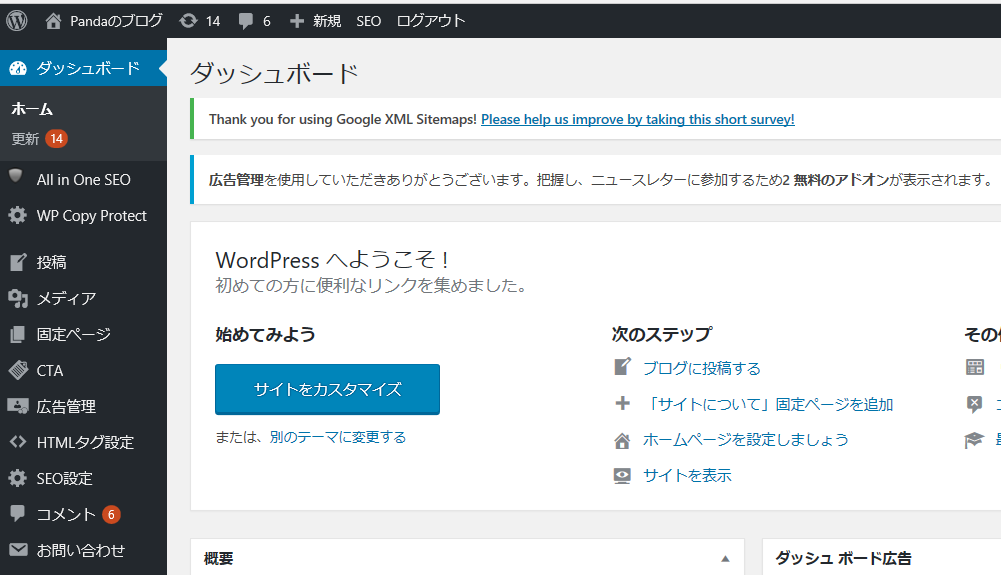
WordPressのログイン画面をサーバーで確認する方法
Xサーバーの場合
Xサーバーの「サーバーパネル」にログインして、「WordPress簡単インストール」を選択します。
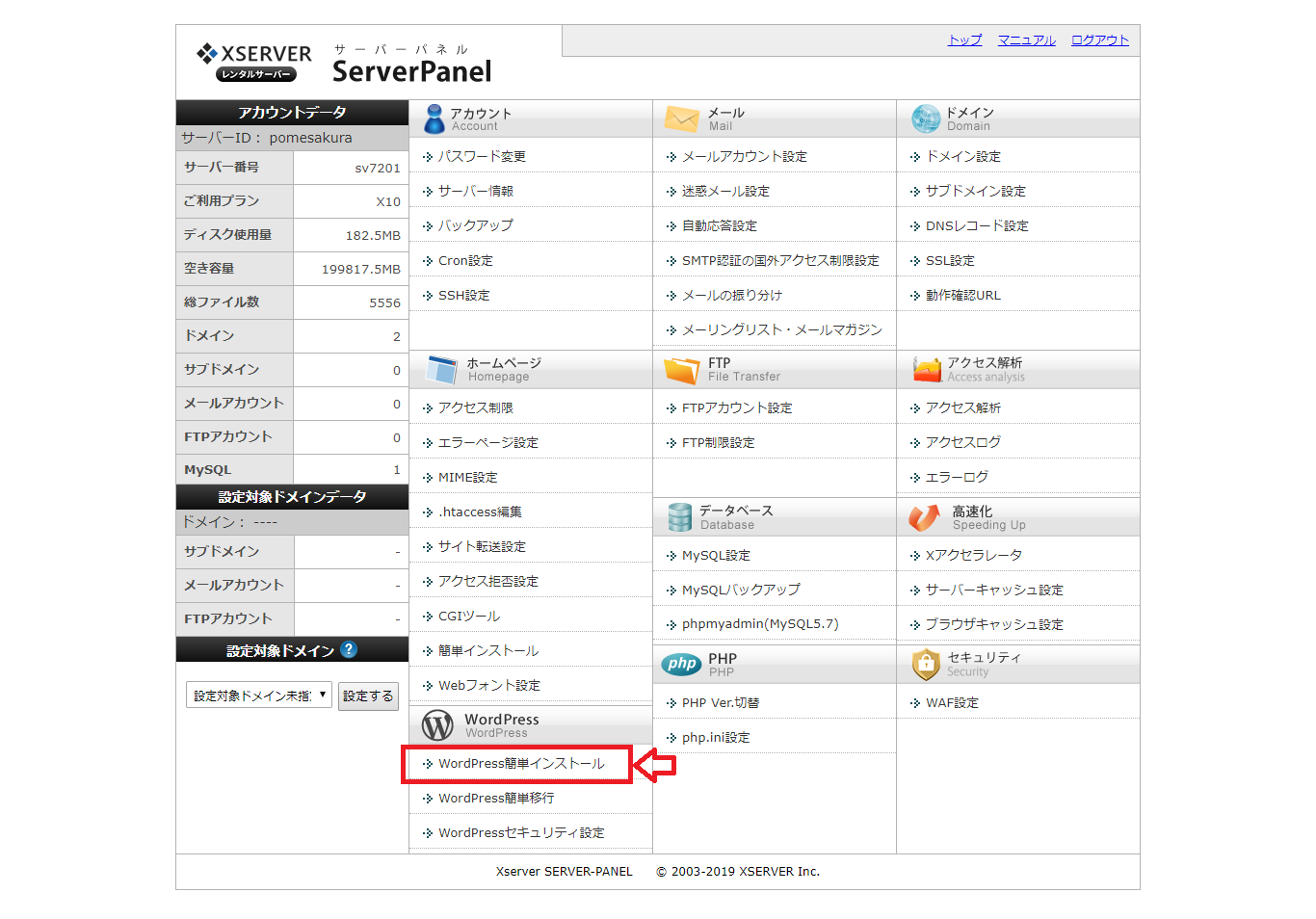
確認したいURLのドメインを選択します。
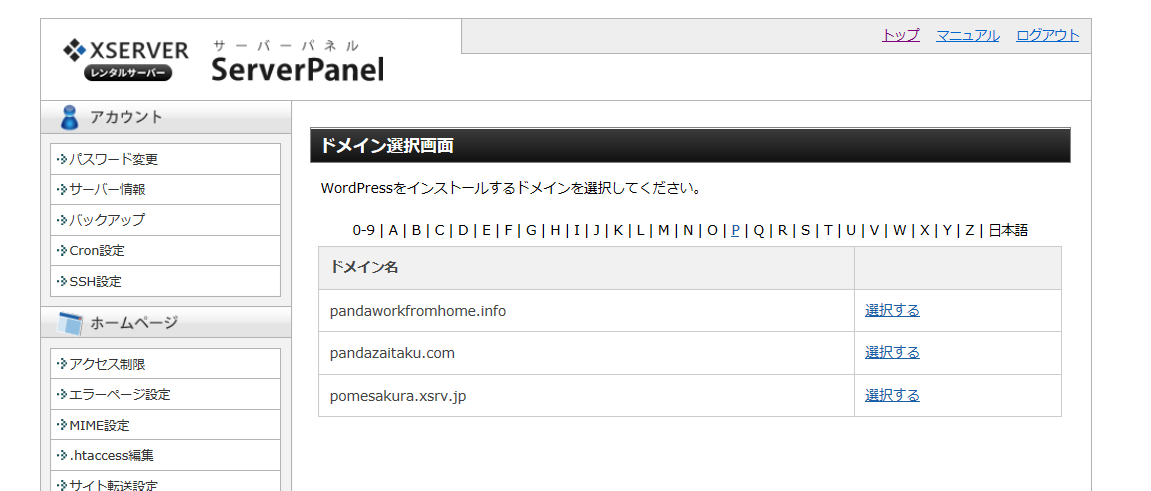
①のURLはサイトのURL、②のURLはサイトのワードプレスログイン画面のURLです。
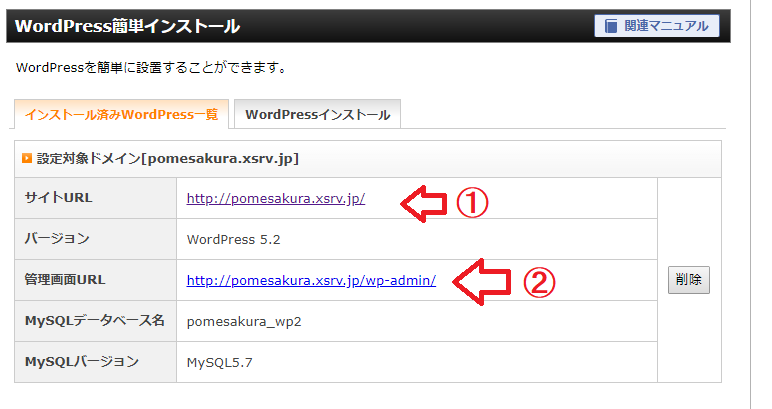
ロリポップからWordPressのログイン画面のURLを確認
ロリポップのユーザー画面にログインして、「サイト作成ツール」「wordPress簡単インストール」を選択します。
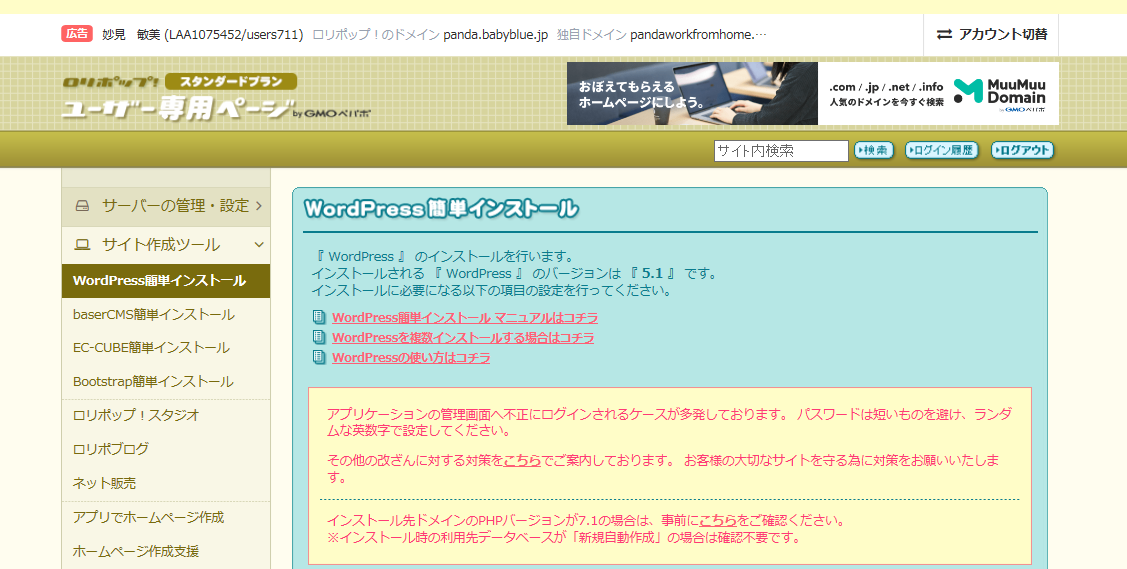
画像を下にスクロールして行くと、「WordPressインストール履歴」がありますので、確認したいドメインのURLを選択して下さい。
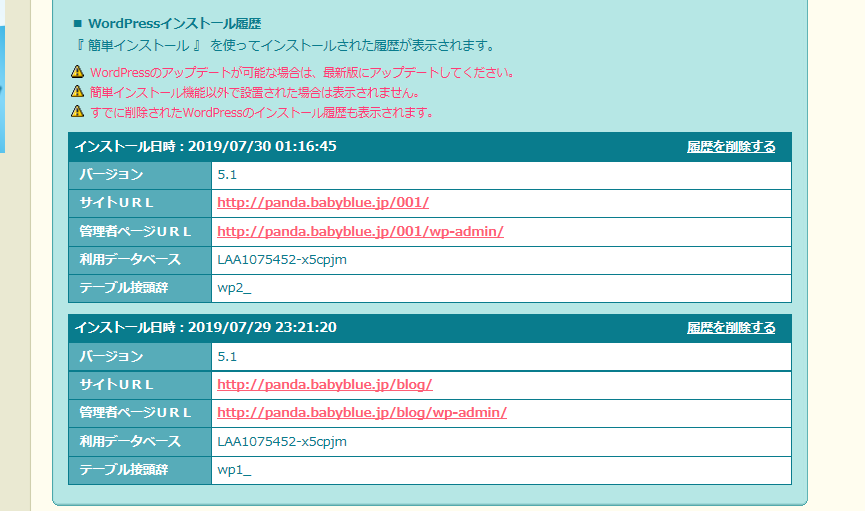
お役に立てれば嬉しいです!
スポンサーリンク
スポンサーリンク